Úprava okrajů buněk v tabulce Microsoft Excel může značně zlepšit čitelnost dat. Chcete-li zvětšit prostor mezi textem a okraji buněk, postupujte podle následujících kroků.
Zvětšení mezer mezi levým a pravým okrajem buňky
Pro přidání dalšího volného místa mezi obsahem buňky a jejími okraji je nutné upravit zarovnání textu či čísel pomocí odsazení. Správným formátováním buněk dosáhnete zvětšení mezery mezi okrajem a obsahem buňky.
Nejprve otevřete tabulku v Excelu a vyberte požadované buňky. Klikněte na ně pravým tlačítkem myši a zvolte možnost „Formát buněk“.
Otevře se dialogové okno „Formát buněk“, kde lze měnit různé parametry, od formátu čísel až po styl písma. Přejděte na záložku „Zarovnání“ a v sekci „Zarovnání textu“ rozbalte nabídku „Vodorovně“.
Pokud chcete přidat mezeru mezi textem a levým či pravým okrajem buňky, vyberte „Vlevo (odsazení)“ nebo „Vpravo (odsazení)“. Pro dosažení stejné mezery na obou stranách použijte „Distribuované (odsazení)“.
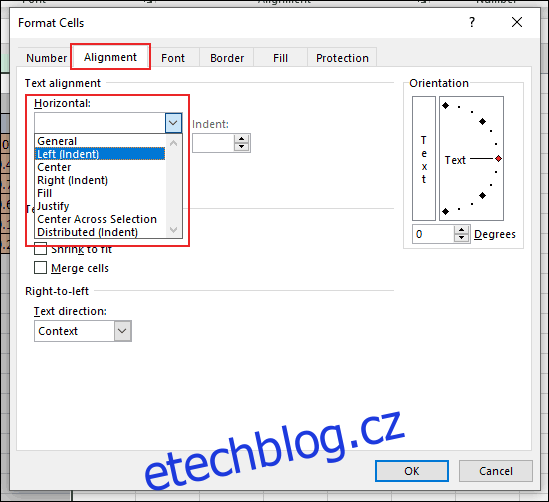
V políčku „Odsazení“ nastavte velikost požadované mezery pomocí šipek nebo přímým zadáním čísla.
Po provedení změn klikněte na „OK“ pro uložení.

Dodatečné odsazení bude aplikováno na vybrané buňky.
V následujícím příkladu bylo použito distribuované odsazení o čtyři mezery u buněk ve sloupci B, čímž se dosáhlo rovnoměrné mezery mezi textem a levým i pravým okrajem buňky.
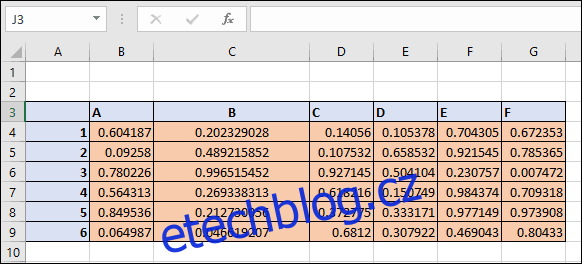
Díky tomuto formátování si buňky zachovají nastavené odsazení i při ruční změně šířky sloupce.
Zvětšení mezer mezi horním a dolním okrajem buňky
Pro zvětšení mezer mezi textem a horním a dolním okrajem buněk je opět nutné otevřít dialogové okno „Formát buněk“. Stejně jako v předchozím případě, vyberte požadované buňky, klikněte pravým tlačítkem a zvolte „Formát buněk“. Na záložce „Zarovnání“ rozbalte nabídku „Vertikální“.
Pro zarovnání obsahu buňky k hornímu okraji vyberte „Nahoře“, pro zarovnání na střed zvolte „Na střed“ a pro zarovnání k dolnímu okraji zvolte „Dolů“.
Kliknutím na „OK“ aplikujete nové formátování na buňky.
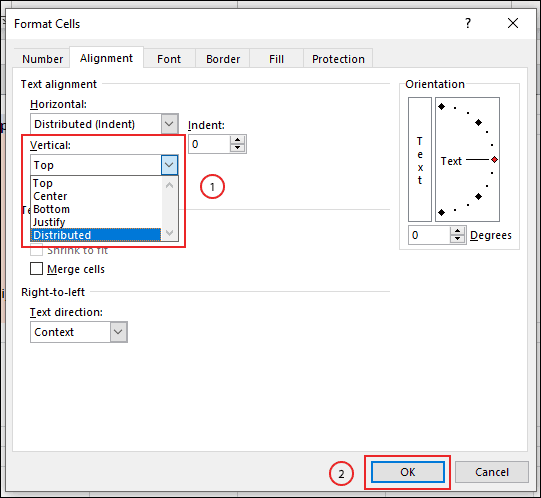
V závislosti na vybrané možnosti bude obsah buněk zarovnán podle vašeho nastavení. Pokud jste zvolili možnost „Na střed“, text bude zarovnán uprostřed buňky. Toto je zřetelné při změně výšky řádku.
Níže uvedený příklad ukazuje aplikaci všech těchto možností na text obsahující abecedu.
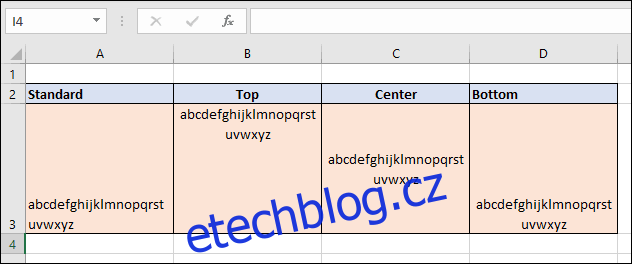
Zarovnání textu v buňkách lze kombinovat jak vodorovně, tak svisle. Takto lze dosáhnout dodatečných mezer mezi obsahem buňky a všemi jejími okraji.